Организация экспорта-импорта данных проекта
Табличные формы представления информации и наличие протокола связывания и внедрения объектов OLE (Object Linking and Embedding) позволяет переносить данные из MicroSoft Project 2013 в любые программные продукты MicroSoft Office (например, База данных Microsoft Access, Книга Microsoft Excel), преобразовывать в формат текстового файла, WEB-страницы, и производить их обработку. Выполняются данные действия при выборе на вкладке Файл с помощью кнопки Сохранить как. После нажатия данной кнопки следует выбрать место сохранения объекта, после чего из списка Тип файла, например, выбрать MicroSoft Project 2013 для сохранения проекта в формате Project «старой» версии. Наконец, программирование и составление макросов в MicroSoft Project 2013 осуществляется на общем макроязыке для всего множества программных продуктов корпорации Microsoft – Visual Basic for Application. Пример выполнения экспорта в MicroSoft Excel представлен на рис. 2.2 – 2.8.
Наличие OLE и общего языка программирования позволяет в будущем создать систему управления проектами, которая по электронной почте рассылает приказы о начале тех или иных работ, получает ответы с рабочих мест и создает текущий отчет о ходе работ.

Рис. 2.2. Диалоговое окно экспорта в MicroSoft Excel (шаг 1).
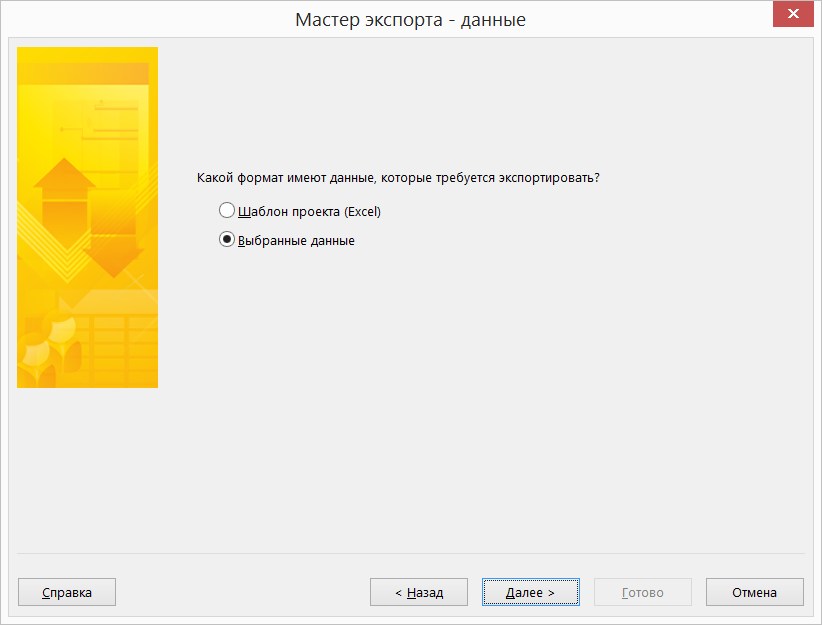
Рис. 2.3. Диалоговое окно экспорта в MicroSoft Excel (шаг 2).
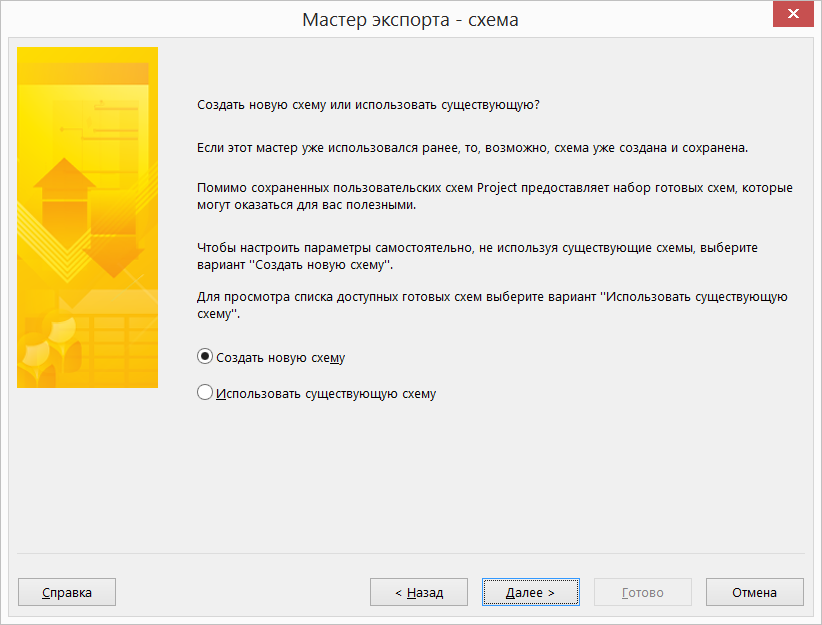
Рис. 2.4. Диалоговое окно экспорта в MicroSoft Excel (шаг 3).
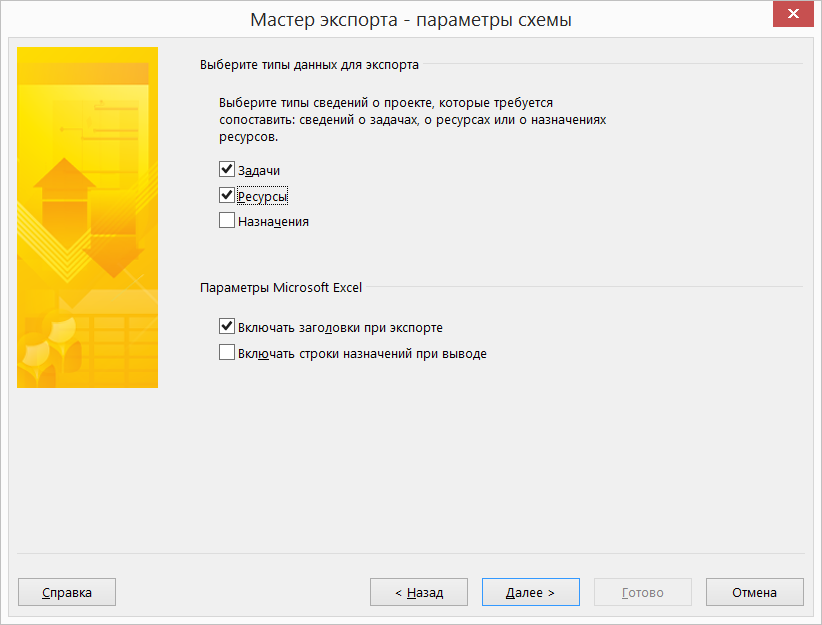
Рис. 2.5. Диалоговое окно экспорта в MicroSoft Excel (шаг 4).
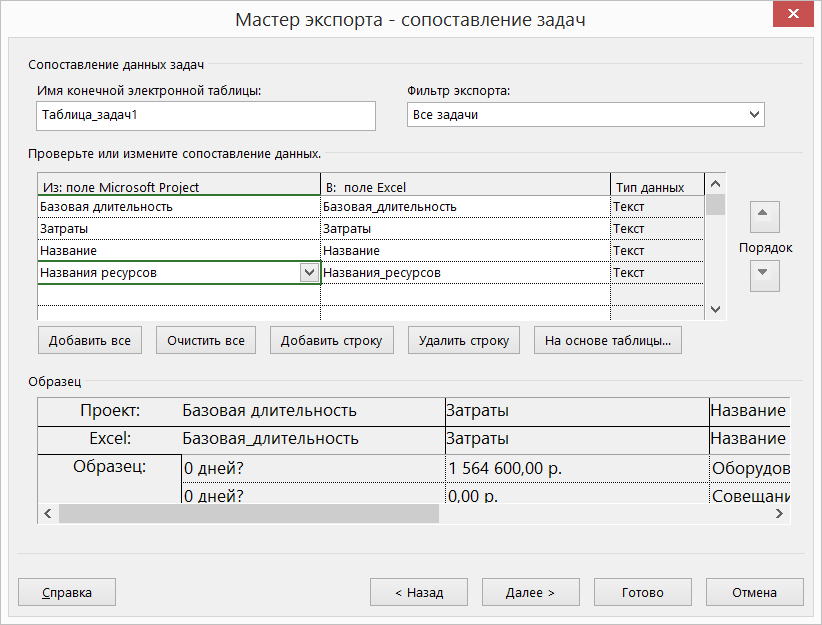
Рис. 2.6. Диалоговое окно экспорта в MicroSoft Excel (шаг 5).
|
|
|
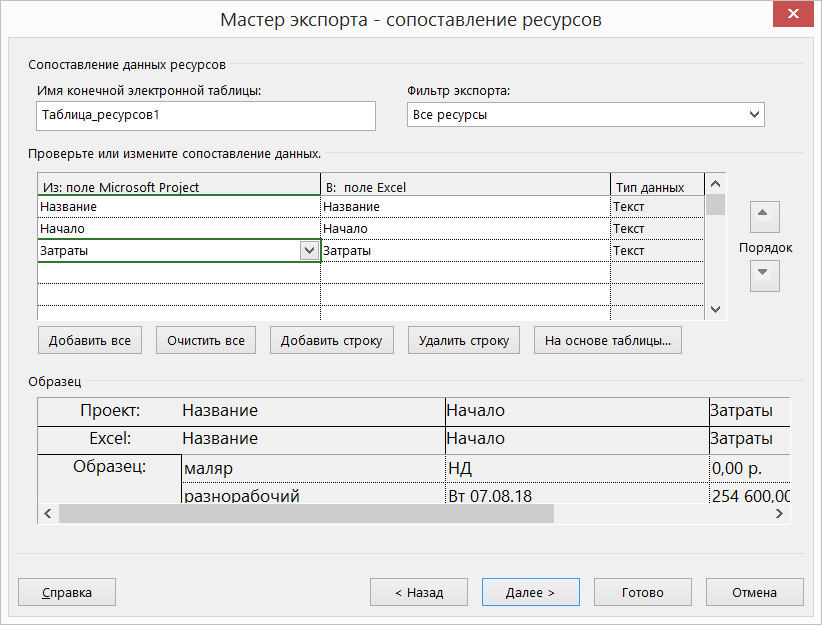
Рис. 2.7. Диалоговое окно экспорта в MicroSoft Excel (шаг 6).
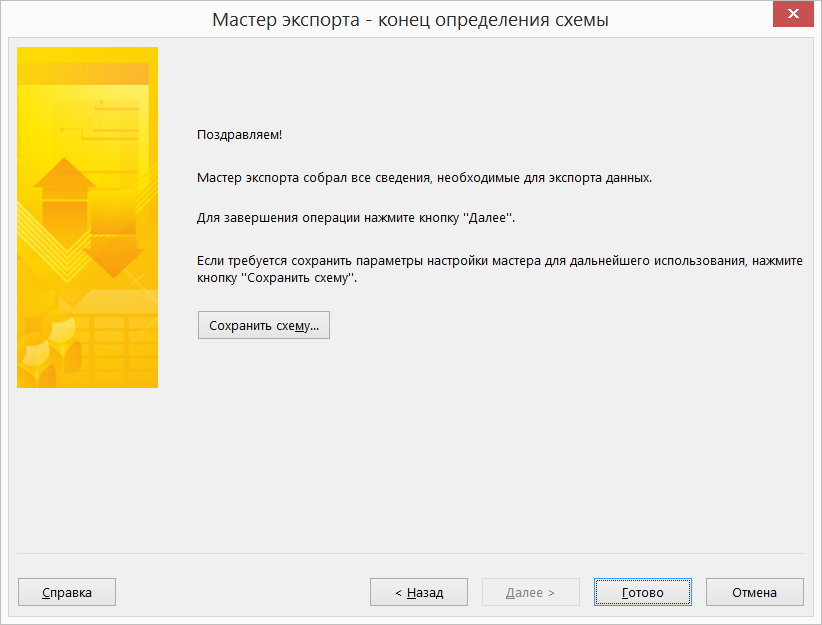
Рис. 2.8. Диалоговое окно экспорта в MicroSoft Excel (шаг 7).
Задания к лабораторным работам
С использованием MicroSoft Project 2013 требуется разработать проект по оборудованию учебного компьютерного класса. Рекомендуется использовать широкоформатный монитор с диагональю 20” или более.
В ходе работы требуется:
- определить итоговые задачи и подзадачи по реализации проекта;
- установить вехи поэтапной реализации проекта;
- установить связь между выполняемыми задачами;
- определить необходимые для их выполнения ресурсы;
- настроить рабочий календарь под установленные рабочие, нерабочие и праздничные дни;
- сформировать отчеты результатов работы с указанием на них требуемых материальных (денежных) и человеческих ресурсов.
Задание 1. Создание списка задач нового проекта.
1.1. Запустите программу MicroSoft Project 2013.
1.2. Создайте файл с фамилией обучающегося.
1.3. Введите следующие задачи:
1.1. Разработка плана компьютерного класса
1.2. Получение разрешения на ведение работ
1.3. Снос всех существующих сооружений и коммуникаций
2.1. Доставка оборудования для коммуникаций
2.2. Проведение отопления
|
|
|
2.3. Проведение электрической сети
2.4. Проведение сетевого оборудования
3.1. Доставка оборудования для отделки помещения
3.2. Подготовка полов
3.3. Навешивание стен
3.4. Подвеска потолков
3.5. Установка вентиляции
3.6. Установка штор
4.1. Доставка учебного оборудования и закупка ПО
4.2. Установка мебели
4.3. Установка и подключение компьютеров
4.4. Загрузка программного обеспечения
4.5. Установка презентационного оборудования
4.6. Сдача компьютерного класса
4.7. Проведение учебы персонала
1.4. Вставьте следующие задачи:
1.4. Вывоз мусора и расчистка помещения
1.5. Удалите задачу 4.7.
1.6. Установите дату начала проекта: 1 сентября текущего года, прибавив последнюю цифру номера по журналу учащихся.
1.7. Установите продолжительность выполнения задач (в днях), прибавляя каждый раз последнюю цифру номера по журналу учащихся:
| № задачи | Длительность | № задачи | Длительность | |
| 1.1. | 5 дн. + цифра | 3.4. | 5 дн. + цифра | |
| 1.2. | 14 дн. + цифра | 3.5. | 1 дн. + цифра | |
| 1.3. | 14 дн. + цифра | 3.6. | 2 дн. + цифра | |
| 2.1. | 2 дн. + цифра | 4.1. | 2 дн. + цифра | |
| 2.2. | 3 дн. + цифра | 4.2. | 3 дн. + цифра | |
| 2.3. | 3 дн. + цифра | 4.3. | 2 дн. + цифра | |
| 2.4. | 1 дн. + цифра | 4.4. | 2 дн. + цифра | |
| 3.1. | 2 дн. + цифра | 4.5. | 2 дн. + цифра | |
| 3.2. | 5 дн. + цифра | 4.6. | 1 дн. + цифра | |
| 3.3. | 14 дн. + цифра |
Задание 2. Установка вех.
|
|
|
2.1. Добавьте новые задачи:
- после 1.4
Веха подготовительного этапа
- после 2.4
Веха прокладки коммуникаций
- после 3.6
Веха отделки помещения
- после 4.6
Веха установки учебного оборудования
2.2. Установите для новых задач длительность 0 дней и определите их как вехи проекта.
2.3. Установите КРАСНЫЙ цвет для элемента, обозначающего веху (ромб).
2.4. Установите фильтр по задачам-вехам. Отмените фильтр.
Задание 3. Создание итоговых задач.
3.1. Введите следующие задачи:
1. Подготовительный этап
2. Прокладка коммуникаций
3. Отделка помещения
4. Установка учебного оборудования
3.2. Установите эти задачи итоговыми для соответствующих подзадач.
3.3. Добавьте перед первой задачей новую задачу:
Оборудование учебного компьютерного класса
3.4. Установите эту задачу как итоговую для всего проекта (всех задач).
3.5. Установите связь между подзадачами, используя тип связи «окончание – начало» (итоговые задачи НЕ СВЯЗЫВАТЬ !).
3.6. Установите фильтр для суммарных задач. Отмените фильтр.
Задание 4. Установка повторяющихся задач.
|
|
|
4.1. Создайте перед задачей 1.1 новую повторяющуюся задачу:
| № по журналу | Название задачи | № по журналу | Название задачи |
| 1 – 5 | Совещание у руководителя | 16 – 20 | Пятиминутка у начальника |
| 6 – 10 | Планерка у начальника | 21 – 25 | Летучка у начальника |
| 11 – 15 | Консультация у начальника | 26 – 30 | Собрание у руководителя |
4.2. Установите для повторяющейся задачи длительность 0,5 часа, периодичность еженедельно и выполнение по понедельникам.
4.3. Установите дату начала задачи (совпадает с началом задачи 1.1.) и дату окончания задачи (совпадает с концом задачи 4.6.).
4.4. Настройте просмотр всех подзадач повторяющейся задачи. Скройте подзадач повторяющейся задачи.
Задание 5. Создание списка ресурсов.
5.1. Создайте следующие ресурсы проекта по группам:
группа Руководство: Бригадир;
группа Рабочие: Маляр; Разнорабочий; Электрик; Сборщик мебели; Сервис-инженер;
группа Аренда: Контейнер ТБО; Инструменты; Вышка-тура строительная; Коммунальные расходы;
группа Затраты: Сетевое оборудование; Материалы; Стол компьютерный; Компьютер; Телевизор; Стул офисный; Кондиционер; Финансы.
5.2. Установите стоимость трудовым и материальным ресурсам, увеличив значение, указанное в таблице, на величину номера варианта (совпадает с номером по журналу учащихся):
| Наименование | Ед. | Стоимость | ||
| ресурса | Раб.время | Внеуроч.вр. | Использ. | |
| Маляр | 200% | 120,00 р./ч | 140,00 р./ч | 8 000,00 р. |
| Разнорабочий | 400% | 100,00 р./ч | 120,00 р./ч | 5 000,00 р. |
| Электрик | 200% | 150,00 р./ч | 180,00 р./ч | 10 000,00 р. |
| Бригадир | 100% | 150,00 р./ч | 180,00 р./ч | 10 000,00 р. |
| Сборщик мебели | 200% | 120,00 р./ч | 140,00 р./ч | 6 000,00 р. |
| Сервис-инженер | 200% | 200,00 р./ч | 250,00 р./ч | 10 000,00 р. |
| Контейнер ТБО | 2 000,00 р. | 2 000,00 р. | ||
| Электроинструменты1 | 10 000,00 р. | 10 000,00 р. | ||
| Электроинструменты2 | 10 000,00 р. | 10 000,00 р. | ||
| Вышка-тура строительная | 10 000,00 р. | 10 000,00 р. | ||
| Коммунальные расходы | 5 000,00 р. | 5 000,00 р. | ||
5.3. Прикрепите к задачам проекта следующие ресурсы (проценты, стоимость, количество):
1.1. – Бригадир (100%), Сервис-инженер (100%), Финансы (50000р.);
1.2. – Бригадир (100%), Финансы (50000р.);
1.3. – Разнорабочий (400%), Электроинструменты1 (1 кмпл.);
1.4. – Разнорабочий (200%), Контейнер ТБО (1 шт.);
2.1. – Бригадир (100%), Разнорабочий (100%), Финансы (10000р.), Материалы (50000р.);
2.2. – Разнорабочий (100%), Электроинструменты1 (1 кмпл.);
2.3. – Электрик (400%), Электроинструменты1 (1 кмпл.);
2.4. – Разнорабочий (100%), Сервис-инженер (100%), Электроинструменты2
(1 кмпл.);
3. – Электроинструменты1 (1 кмпл.);
3.1. – Бригадир (100%), Разнорабочий (100%), Финансы (10000р.), Материалы (50000р.);
3.2. – Разнорабочий (300%);
3.3. – Разнорабочий (400%);
3.4. – Разнорабочий (300%);
3.5. – Разнорабочий (200%);
3.6. – Разнорабочий (200%);
4.1. – Бригадир (100%), Разнорабочий (100%), Финансы (10000р.), Материалы (500000р.);
4.2. – Сборщик мебели (200%), Электроинструменты1 (1 кмпл.);
4.3. – Сервис-инженер (200%);
4.4. – Сервис-инженер (200%);
4.5. – Сервис-инженер (200%);
4.5. – Бригадир (100%), Сервис-инженер (100%);
5.4. Добавьте в задаче 4.1 новый ресурс:
| № варианта | Новый ресурс | № варианта | Новый ресурс |
| 1 – 5 | Стол компьютерный (40000р.) | 16 – 20 | Компьютер (300000р.) |
| 6 – 10 | Стул офисный (60000р.) | 21 – 25 | Кондиционер (50000р.) |
| 11 – 15 | Сетевое оборудование (20000р.) | 26 – 30 | Телевизор (300000р.) |
5.5. Просмотрите график ресурсов и календарь ресурсов и установите часы переработки и даты проекта, занятые под каждый ресурс.
Задание 6. Настройка представления линейного графика.
6.1. Установите выдачу 1) для элементов, отображающих задачи: слева – Затраты; справа – Названия ресурсов; 2) для элементов, отображающих суммарные задачи: слева – Затраты.
6.2. Настройте отображение в левой части линейного графика полей Название задачи, Длительность, Начало, Затраты.
6.3. Установите одновременный просмотр элементов проекта:
| № вар. | Элементы проекта | № вар. | Элементы проекта |
| 1 – 5 | Диаграмма Ганта и Использование задач | 16 – 20 | Диаграмма Ганта с отслеживанием и Использование ресурсов |
| 6 – 10 | Сетевой график и График ресурсов | 21 – 25 | Сетевой график с описанием и Вехи со сведениями |
| 11 – 15 | Лист ресурсов и Календарь | 26 – 30 | Подробная диаграмма Ганта и Даты вех со сведениями |
6.4. Установите фильтр для критических задач. Отмените фильтр.
Задание 7. Изменение длительности и дат начала задач.
7.1. Для задачи 4.5 из-за болезни Сборщика мебели установите прерывание на следующее число дней:
| № варианта | Прерывание, дней | № варианта | Прерывание, дней |
| 1 – 5 | 1 | 16 – 20 | 4 |
| 6 – 10 | 2 | 21 – 25 | 5 |
| 11 – 15 | 3 | 26 – 30 | 6 |
7.1.1. Исправьте все связи задач проекта (разорвать все связи и заново связать, начиная с подзадач каждой итоговой задачи).
7.2. Выполните запараллеливание задач 4.4 и 4.5. Исправьте все связи задач проекта.
7.3. Установите для задач 4.4. и 4.5 процент завершения задачи в размере 50%.
7.4. Выполните просмотр Диаграммы Ганта с отслеживанием. Определите отличие от обычной Диаграммы Ганта.
Задание 8. Настройка рабочего времени.
8.1. Установите для Стандартного календаря на период всего проекта нестандартное рабочее время: с 8.00 до 12.00 и с 13.00 до 17.00.
8.2. Установите для Стандартного календаря на период всего проекта нестандартную рабочую неделю: суббота – рабочий день.
8.3. Создайте новые календари: Бригадир и Сервис-инженер.
8.3.1. Установите для этих календарей полностью рабочими днями первые 20 дней проекта.
8.3.2. Установите для этих календарей нестандартное рабочее время на период всего проекта: с 9.30 до 12.00 и с 13.00 до 16.00.
8.3.3. Для ресурсов Бригадир и Сервис-инженер установите использование соответствующих одноименных календарей.
8.4. Просмотрите использование ресурсов и установите наличие рабочих суббот для Бригадира и Сервис-инженера.
Задание 9. Настройка просмотра результатных данных.
9.1. Выполните настройку отчета по ресурсам Обзор ресурсов.
9.1.1. На вкладке Конструктор нажмите кнопку Поля и выберите Настраиваемые поля.
9.1.2. Для верхнего колонтитула введите свою фамилию и группу.
9.1.3. Нажмите кнопку Просмотр и убедитесь в наличии внесенных изменений.
9.2. Выполните настройку отчета по затратам Обзор затрат на задачи.
9.2.1. На вкладке Конструктор нажмите кнопку Поля и выберите Настраиваемые поля.
9.2.2. Для верхнего колонтитула введите название проекта и текущую дату.
9.2.3. Нажмите кнопку Просмотр и убедитесь в наличии внесенных изменений.
9.3. Выполните настройку отчета по трудозатратам (кнопка Панель мониторинга) Обзор трудозатрат.
9.3.1. На вкладке Конструктор нажмите кнопку Поля и выберите Настраиваемые поля.
9.3.2. Для верхнего колонтитула введите фамилию преподавателя и текущий год.
9.3.3. Нажмите кнопку Просмотр и убедитесь в наличии внесенных изменений.
9.4. Выполните экспорт данных проекта в MicroSoft Excel.
Задание 10. Создание альтернативного проекта.
10.1. На основе созданного ранее проекта самостоятельно построить альтернативный проект с учетом:
| № варианта | Показатель | № варианта | Показатель |
| 1 – 5 | Задержка поставки | 16 – 20 | Проверка комиссией |
| 6 – 10 | Болезнь сотрудника | 21 – 25 | Прием нового сотрудника |
| 11 – 15 | Параллельность работ | 26 – 30 | Увольнение сотрудника |
10.2. Сформировать элементы проекта согласно п.п. 2.4, 3.6, 5.5, 7.4, 9.4
10.3. Сохранить альтернативный проект под другим именем.
Задание 11. Выполнение самостоятельной работы.
11.1. Выбрать самостоятельно тему для индивидуального проекта. Зафиксировать тему у преподавателя.
11.2. Построить базовый вариант проекта в соответствии с пунктами заданий с 1 по 9.
11.3. Построить альтернативный вариант проекта в соответствии с пунктами задания 10.
11.4. Оформить отчет по самостоятельной работе.
Примерный перечень тем для выполнения
самостоятельных работ составления
сетевого плана-графика проекта
1. Разработка плана-графика строительства коттеджа
2. Разработка плана-графика ремонтных работ гаражного объекта
3.
………
Структура отчета по самостоятельной работе:
Титульный лист (см. образец у преподавателя)
Введение (актуальность автоматизации бизнес-процессов проекта, простота использования и совместимость с офисными приложениями)
Постановка задачи (требуется создать основной и альтернативный проекты, вехи, повторяющиеся задачи, ресурсы, календари, отчеты для оценки проекта)
Цель работы (изучить возможности программы, построить два варианта проекта)
Основной вариант проекта (экранные формы диаграмма Ганта, ресурсы, календари, отчеты)
Альтернативный вариант проекта (причина для изменения основного проекта, экранные формы диаграмма Ганта, отчеты)
Заключение (были изучены возможности…, были использованы средства…, создан проект…, денежная и временная оценка для вариантов, преимущества программы, проект может быть использован…)
Список литературы
К отчету следует приложить носитель информации (CD-диск) с двумя вариантами проекта по самостоятельной работе.
Список литературы
1. Трещев И. «Microsoft Project Professional 2013». – М.: LAP Lambert Academic Publishing, 2015.
2. Кудрявцев Е.М. «Microsoft Project. Методы сетевого планирования и управления проектом» – М.: Книга по Требованию, 2013.
3. Культин Н. «Инструменты управления проектами. Project Expert и Microsoft Project» – М.: БХВ-Петербург, 2013.
4. Четфилд К., Джонсон Т. «Microsoft Project 2013. Шаг за шагом». - Эком, 2013.
5. Куликов Ю. «Microsoft Project 2013: Календарное планирование. Полезные фишки». – РМ Consultant, 2013.
6. Вонг У. «Microsoft Office 2013 для чайников». – М.: Вильямс, 2013.
7. Куперштейн В.И. «Microsoft Project 2013 в управлении проектами». Самоучитель. – М.: БХВ-Петербург, 2013.
8. Ивасенко А.Г. «Управление проектами: учебное пособие/А.Г. Ивасенко, Я.И.Никонова, М.В.Каркавин». – Ростов н/Дону: Феникс, 2009.
9. Кудрявцев Е.М. Microsoft Project. Методы сетевого планирования и управления проектом. – М.: ДМК Пресс, 2005.
10. Мазур И.И., Шапиро В.Д., Ольдерогге Н.Г. «Управление проектами: Ученое пособие/ Под общ. ред. И.И.Мазура». – 3-е изд. – М.: Омега-Л, 2004.
11. Ребрин Ю.И. «Основы экономики и управления производством. Сетевое планирование и управление». http://polbu.ru/rebrin_management/ch24_all.html
12. Сетевое планирование. http://www.inventech.ru/lib/glossary/netplan/
2.
Учебно-методическое издание
МОРОЗОВА ВЕРА ИВАНОВНА,
Дата добавления: 2019-07-17; просмотров: 257; Мы поможем в написании вашей работы! |

Мы поможем в написании ваших работ!
